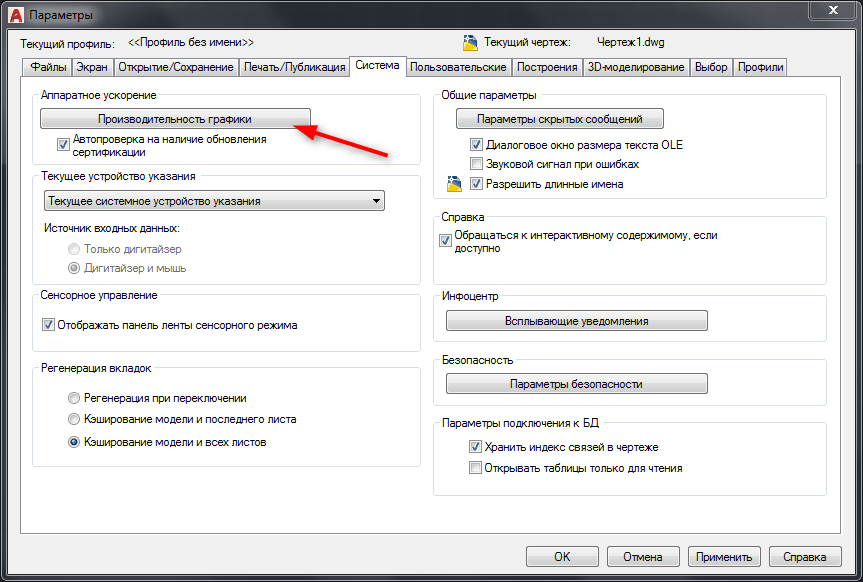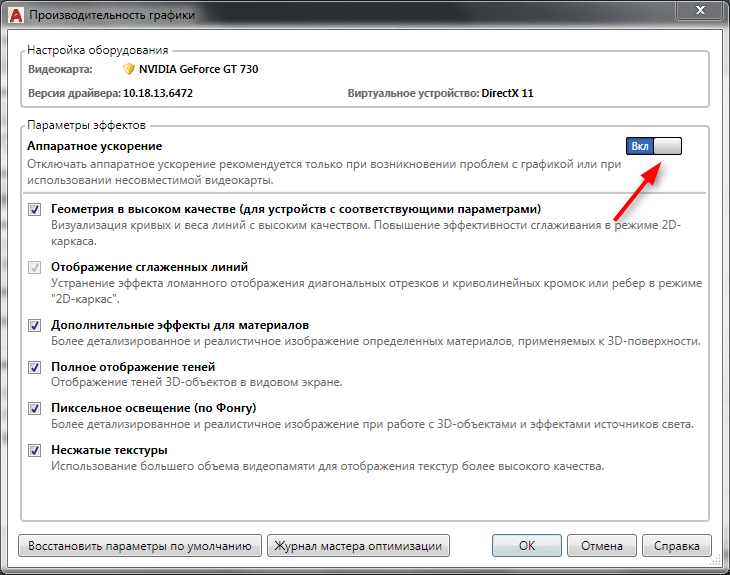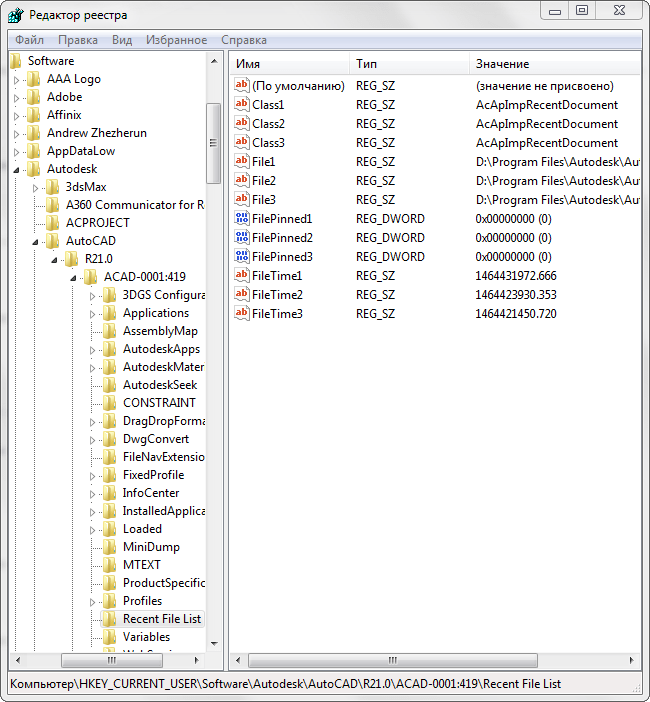Медленная работа AutoCAD. Причины и решения
Может ли компьютерного пользователя раздражать что-либо сильнее, чем постоянно зависающая программа? Проблемы такого рода могут возникать на довольно мощных компьютерах и в работе с достаточно «легкими» рабочими файлами, чем приводят пользователей в замешательство.
Сегодня мы попробуем вылечить от торможения AutoCAD — сложную программу для цифрового проектирования.
Медленная работа AutoCAD. Причины и решения
Наш обзор коснется только проблем с самой программой, мы не будем брать во внимание состояние операционной системы, конфигурацию компьютера и проблемы с отдельными файлами.
Медленная работа Автокада на ноутбуке
В виде исключения, рассмотрим один случай влияния на скорость работы Автокада сторонних программ.
Зависания Автокада на ноутбуке могут быть связаны с тем, что программа, контролирующая датчик отпечатка пальца, принимает участие во всех запущенных процессах. Если это не повредит уровню безопасности вашего ноутбука, можете удалить эту программу.
Включение и отключение аппаратного ускорения
Чтобы ускорить работу Автокада зайдите в параметры программы и на вкладке «Система» в поле «Аппаратное ускорение» нажмите кнопку «Производительность графики».
Включите аппаратное ускорение щелчком на тумблере.
Торможение при выполнении штриховок
Иногда, Автокад может «задуматься» при рисовании штриховок. Это происходит в тот момент, когда программа пытается предварительно построить штриховку по контуру. Для решения этой проблемы введите в командной строке HPQUICKPREVIEW и введите новое значение, равное 0.
Другие причины и решения
На более старых версиях Автокада медленную работу может провоцировать включенный режим динамического ввода. Отключите его клавишей F12.
Также, в старых версиях, торможения может вызывать панель свойств, открытая в окне программы. Закройте ее, и с помощью контекстного меню открывайте «Быстрые свойсвта».
Напоследок, хотелось бы отметить универсальную проблему, связанную с заполнением реестра лишними файлами.
Нажмите Win+R и запустите команду regedit
Пройдите в папку HKEY_CURRENT_USER\Software\Autodesk\AutoCAD\RXX.X\ACAD-XXXX:XXX\Recent File List (XX.X — версия Автокада) и удалите оттуда лишние файлы.
Вот, несколько типичных причин и решений зависания Автокада. Попробуйте перечисленные выше методы для увеличения скорости работы программы.
Autocad виснет при нажатии F8
Windows-10 x64
Autocad-2016-eng + SP1 + Hotfix4
Замечено следующее:
Если во время выполнения команды Copy или Move в прозрачном режиме нажать F8 (я обычно переключаю Ortho только клавишей), то Автокад виснет минуты на три-четыре.
Сперва это периодически случалось на «чужих» чертежах со всяким сторонним мусором. Вчера — 2 раза с моим собственным файлом (во вложении), регулярно прочищаемым Purge.
«Виснет» — значит не реагирует ни на какие действия, даже перекрестие курсора замерзает на поле чертежа.
Другие приложения (Outlook, Total Commander, иногда еще что-нибудь) продолжают работать исправно.
P.s. Диспетчер задач пока запустить не успевал, в следующий раз посмотрю что он скажет про состояние Автокада.
Отопление и вентиляция
Вдруг поможет.
На вид с файлом все отлично.
На всякий прогнал (аудит) через нанокад, проджекад и брикскад.
Первые два выдали:
AcDbBlockGripExpr(2E679). Error:: An invalid Double — 1.79769e+307 was found.
Validation: Ошибка .
Fixed:: Replaced by: Set to 0 .
35919 объектов проверено
Всего найдено ошибок 6, исправлено 6
А брикскад вдобавок:
Имя: AcDbDimAssoc(575B7)
Значение: Z coordinate — 2e+050
Проверка: Неверно
Заменить на: Установлено в 0
36528 объектов проверено
В процессе проведения аудита найдено 506 ошибок, исправлено 506 ошибок
Вероятнее всего, просто связано с проблемами совместимости и не имеет значения (тем более
что AutoCAD LT ошибок не выдал и не вис), но все-таки выложу.
PS
Конечно, если вис всего 2 раза за день, то такое проблематично отследить
Вложения
 DWG 2010 | Farrowing_01_progecad.dwg (1.31 Мб, 49 просмотров) |
 DWG 2010 | Farrowing_01_nanocad.dwg (1.54 Мб, 22 просмотров) |
 DWG 2010 | Farrowing_01_bricscad.dwg (1.30 Мб, 18 просмотров) |